Xbox'ta Yüksek Paket Kaybını Düzeltin
Yayınlanan: 2021-11-03
Çevrimiçi oyun son yirmi yıldır patlama yaşıyor. Günümüzde Xbox One gibi popüler konsollar, kullanıcıya bütünsel bir çevrimiçi oyun deneyimi sunuyor. Teknolojideki ilerleme ile oyuncular artık oyun oynarken diğer oyuncularla bağlantı kurabiliyor. Ancak, oyun endüstrisi nispeten yeni olduğu için insanlar zaman zaman belirli sorunlarla karşı karşıya kalmaktadır. Böyle bir sorun, oyun sunucusunun sunucudan veri alamadığı Xbox One yüksek paket kaybıdır. Bu, Xbox One'ınız ile Oyun Sunucusu arasında değiş tokuş edilmesi amaçlanan veri bölümünün kaybolmasına yol açar. Birçok oyuncunun çevrimiçi deneyimini rahatsız ediyor. Ayrıca, bu sorun bağlantıda zaman aşımı veya ağ çökmesi olarak kendini gösterebilir. Bu sorun aynı zamanda yüksek ping sorununa da neden olabilir. Bu yazıda, Xbox ve Xbox One'da yüksek paket kaybını düzeltmek için bazı çözümleri tartışacağız. Daha fazlasını öğrenmek için okumaya devam edin!

İçindekiler
- Xbox veya Xbox One Yüksek Paket Kaybı Nasıl Onarılır
- Yöntem 1: Yoğun Zamandan Kaçının
- Yöntem 2: Oyun Konsolunu Yeniden Başlatın
- Yöntem 3: Ağ Yönlendiricisini Yeniden Başlatın
- Yöntem 4: İnternet Bağlantılarını Değiştirin
- Yöntem 5: VPN Kullan
- Yöntem 6: Donanımla İlgili Sorunları Düzeltin
- Yöntem 7: Konsolunuzu Sıfırlayın
- Paket Kaybını ölçmek
- Veri Paket Kaybı Nasıl Ölçülür
Xbox veya Xbox One Yüksek Paket Kaybı Nasıl Onarılır
Bir Xbox yüksek paket kaybı sorunu olduğunda, kullanıcı tarafından oynanan çevrimiçi oyunun sunucusunun tüm verileri almadığı anlamına gelir. Bu ağla ilgili bir sorun olduğundan, ana nedenler bağlantı merkezlidir. Ancak, oyun merkezli başka nedenler de var.
- Meşgul Oyun Sunucusu – Verilerin bit hızının akması için biraz alana ihtiyacı vardır. Ancak, sunucu bit hızı akışını karşılayamazsa, veriler aktarılmaz. Daha basit bir deyişle, oyun sunucusu sınırına kadar doluysa, daha fazla veri alamaz veya iletemez.
- Sunucu Tarafı Sızıntıları – Verileri gönderdiğiniz sunucuda veri sızıntısı sorunu varsa, ilettiğiniz veriler kaybolacaktır.
- Zayıf Bağlantı Gücü – Oyun konsolları modifiye edildiğinden oyun boyutları da aynı oranda büyümüştür. Artık büyük dosya boyutlarına sahip görsel olarak hoş oyunlarımız var. Dolayısıyla internet bağlantınız zayıfsa bu kadar büyük dosyaları sunucuya gönderemeyebilir.
- Donanım sorunları - Bağlantı hızı olmayan eski kablolar kullanıyorsanız, bu sorunla da karşılaşabilirsiniz. Tüm ağ kabloları bu kadar yüksek bellek veri hızı taşıyamaz, bu nedenle bunları uygun olanlarla değiştirmek bu sorunu çözebilir.
Yöntem 1: Yoğun Zamandan Kaçının
- Çoğu kullanıcı, sunucu aşırı kalabalıkken oyun oynarsa bu sorunla karşı karşıya kalır. Bu sorunu çözmek için yapılabilecek pek bir şey olmadığı için oyun sürenizi değiştirebilir ve/veya yoğun saatlerden kaçınabilirsiniz.
- Sorunun sunucu tarafından mı yoksa sizin tarafınızdan mı kaynaklandığını kontrol etmek için Xbox Live Durum Sayfası'nı ziyaret etmeniz önerilir.
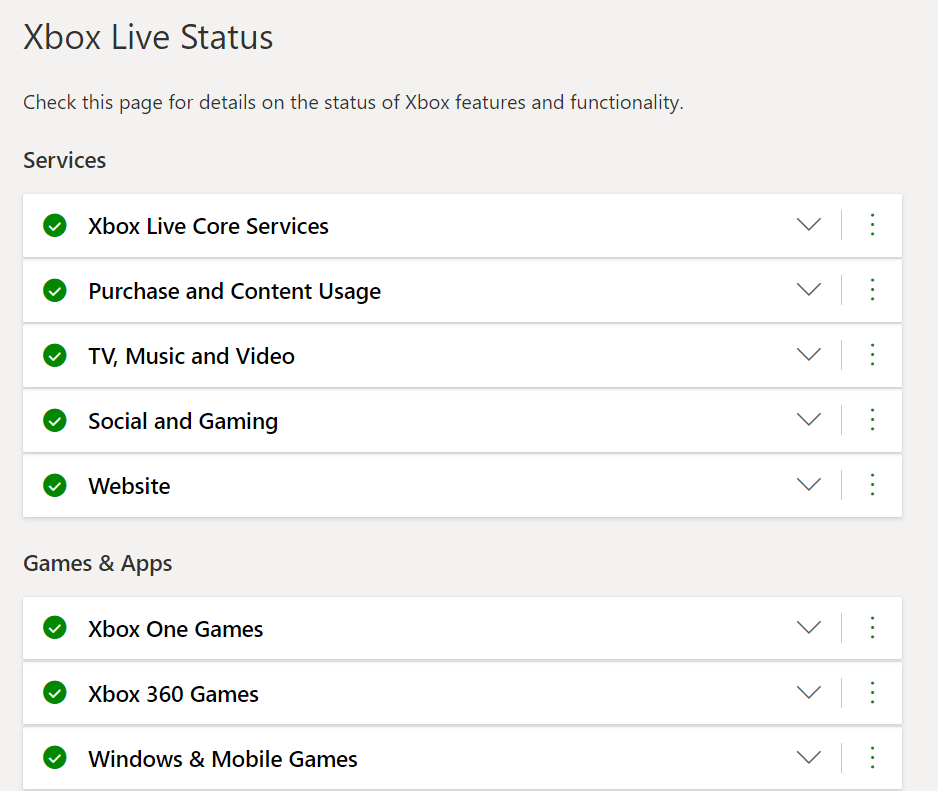
Yöntem 2: Oyun Konsolunu Yeniden Başlatın
Klasik yeniden başlatma yönteminin sorunu çoğu zaman çözdüğü göz önüne alındığında, bu yöntem büyük önem taşımaktadır.
Not: Konsolu yeniden başlatmadan önce tüm oyunlarınızı kapattığınızdan emin olun.
1. Kılavuzu açmak için vurgulanmış olarak gösterilen Xbox düğmesine basın.
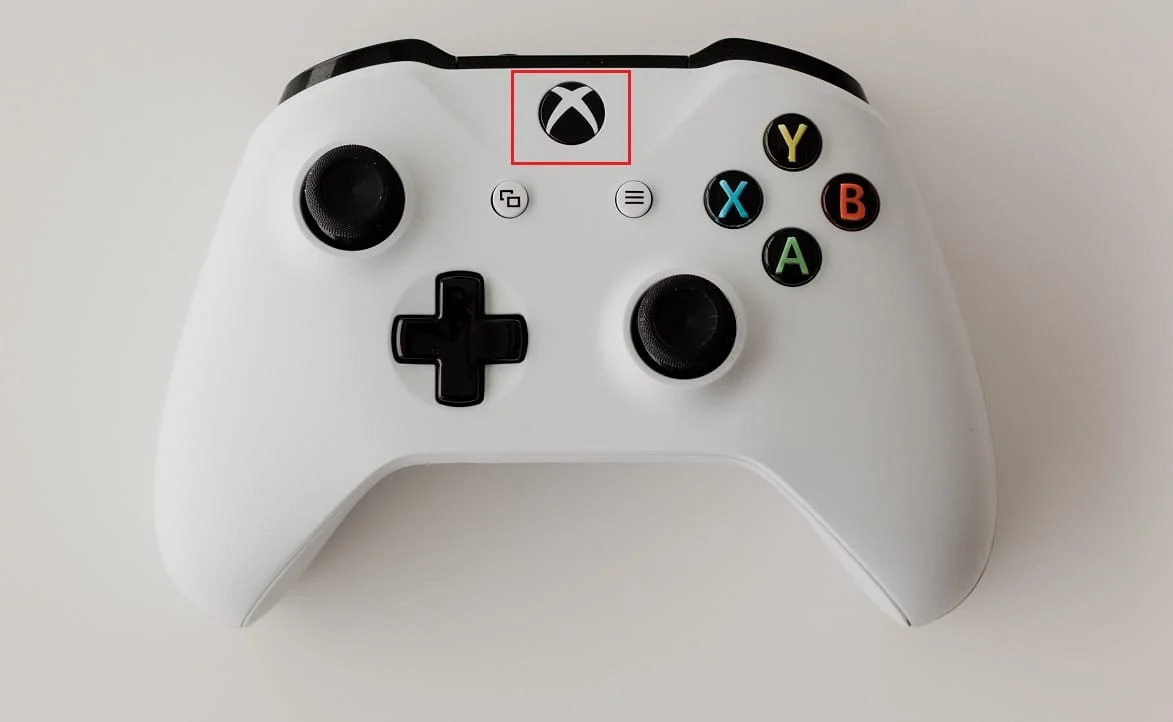
2. Profil ve sistem > Ayarlar > Genel > Güç modu ve başlatma seçeneğine gidin .
3. Son olarak, Şimdi yeniden başlat seçeneğini seçerek konsolunuzu yeniden başlatmayı onaylayın. Xbox konsolunun yeniden başlatılmasını bekleyin.
Alternatif olarak, Konsolunuzun güç kablolarıyla bağlantısını tamamen kesmek de Xbox yüksek paket kaybı sorununu çözmeye yardımcı olacaktır.
Ayrıca Okuyun: Xbox One'da Oyun Paylaşımı Nasıl Yapılır
Yöntem 3: Ağ Yönlendiricisini Yeniden Başlatın
Yönlendiricinizi yeniden başlatmak, ağla ilgili birçok sorunun ortadan kaldırılmasına da yardımcı olabilir.
1. Modemi/Yönlendiriciyi güç kablosundan çıkarın.

2. Yaklaşık 60 saniye bekleyin, ardından fişi prize takın .
Profesyonel İpucu : Yönlendiricinin QoS özelliğini değiştirmek de bu soruna yardımcı olabilir.
Yöntem 4: İnternet Bağlantılarını Değiştirin
Ağla ilgili bir sorun varsa, internet bağlantınızı değiştirmek Xbox One yüksek paket kaybı sorununu çözmenize yardımcı olabilir.

1. Mevcut internet planını/bağlantısını daha yüksek hızlı bir bağlantıyla değiştirin.
2. Hızlar tutarlı olmayacağından ve bir limitten sonra veriler tükenebileceğinden, Mobil Bağlantı Noktasını çevrimiçi oyunlar için kullanmaktan kaçının .
3. Gösterildiği gibi kablosuz yerine kablolu bir bağlantı kullanmayı deneyin.

Ayrıca Okuyun: Xbox One Hata Kodu 0x87dd0006 Nasıl Onarılır
Yöntem 5: VPN Kullan
ISS'niz, yani İnternet Servis Sağlayıcınız bant genişliğinizi engelliyor ve bu da internet hızının düşmesine neden oluyorsa, bağlantınız için bir VPN kullanmayı deneyebilirsiniz.
- Bu, hızınızı artırmanıza yardımcı olabilecek başka bir IP Adresi almanıza yardımcı olacaktır.
- Belirli sunucuların engellemesini kaldırmak için kullanılabilir.
- Ayrıca, veri trafiğinizi çoğu çevrimiçi tehdit veya kötü amaçlı yazılımdan korumanıza yardımcı olur.
Bu nedenle, PC'nizi veya Dizüstü bilgisayarınızı bir VPN Bağlantısı ile bağlayın ve ardından aynı ağı Konsolunuza bağlayın. VPN'nin etkisi oyun konsolunuzun performansına yansıyacak ve böylece Xbox One yüksek paket kaybı sorununu çözecektir.
1. Herhangi bir Web Tarayıcısını açın ve NordVPN ana sayfasına gidin.
2. İndirmek için NordVPN Al düğmesine tıklayın.
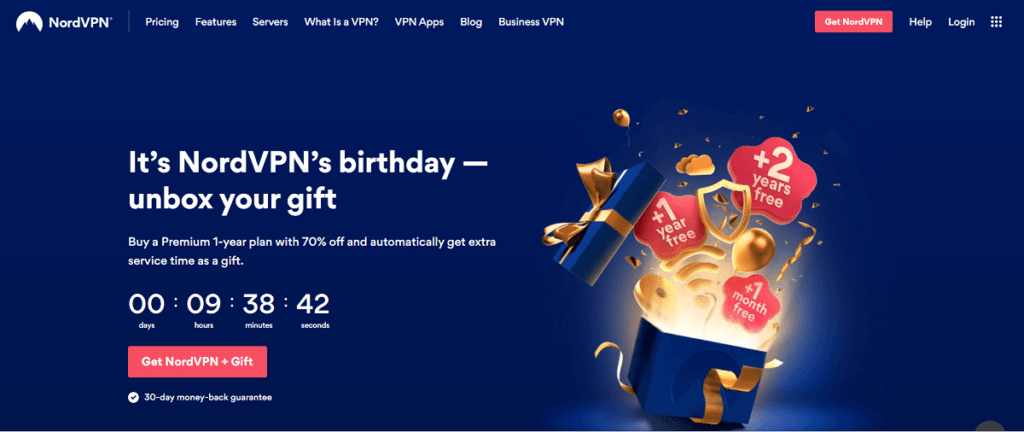
3. İndirdikten sonra yükleyici .exe dosyasını çalıştırın.
Yöntem 6: Donanımla İlgili Sorunları Düzeltin
Donanımınızda herhangi bir hasar olup olmadığını kontrol edin.
1. Konsolunuzu kontrol ettirin ve gerekirse onarın.

2. Kabloların Yönlendirici ve Konsol modeline uygun olup olmadığını onaylayın. Modemle alakalı eski kablolarınızı değiştirin.
Not: Her bağlantı, bağlantı hızına göre farklı bir ağ kablosuna ihtiyaç duyabilir.
3. Hasarlı veya aşınmış kabloları değiştirin .
Ayrıca Okuyun: Xbox One'ın Aşırı Isınmasını ve Kapatılmasını Düzeltme
Yöntem 7: Konsolunuzu Sıfırlayın
Bazen konsolunuzu sıfırlamak, Xbox'taki yüksek paket kaybı da dahil olmak üzere onunla ilgili tüm sorunları çözebilir.
1. Konsoldaki Xbox düğmesine basarak Xbox Menüsünü başlatın.
2. Profil ve sistem > Ayarlar'a gidin.
3. Sol bölmeden Sistem seçeneğini seçin ve ardından sağ bölmeden Konsol bilgisi seçeneğini seçin.
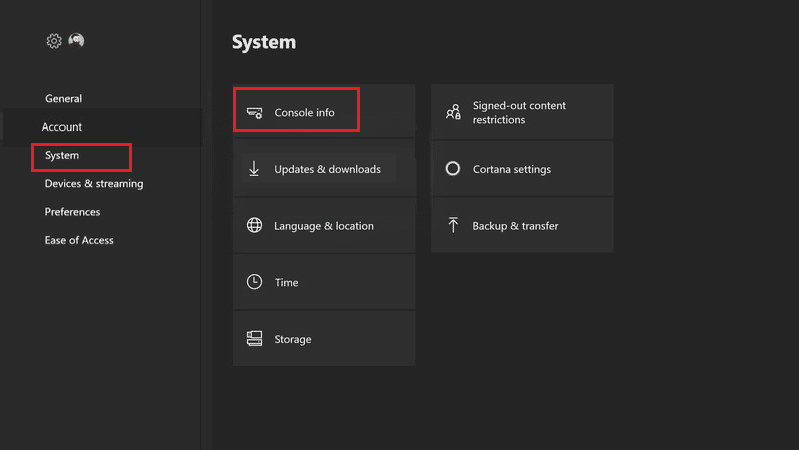
4. Şimdi, Konsolu sıfırla öğesini seçin.
5. Aşağıdaki iki seçenekten birini seçin.
- Her şeyi sıfırlayın ve kaldırın: Tüm uygulamalar ve oyunlar dahil olmak üzere konsolunuzdaki her şeyi siler
- Oyunlarımı ve uygulamalarımı sıfırla ve sakla: Bu, oyunlarınızı ve uygulamalarınızı silmez.
6. Son olarak, Xbox konsolunun sıfırlanmasını bekleyin. Burada, oyun sırasında herhangi bir sorunla karşılaşmamalısınız.
Paket Kaybını ölçmek
Çevrimiçi oyun sırasında meydana gelen paket kaybı değişir. Bazen daha fazla veri kaybedebilirsiniz ve çoğu zaman sadece dakika verilerini kaybedebilirsiniz. Paket Kaybı için sıralama standardı aşağıda listelenmiştir:
1. Verinin %1'inden azı gönderilirse, iyi bir Paket Kaybı olarak kabul edilir.
2. Kayıp %1-2,5 civarında ise kabul edilebilir .
3. Veri kaybı %10'un üzerinde ise önemli kabul edilir.
Veri Paket Kaybı Nasıl Ölçülür
Veri Paketi Kaybı, aşağıda açıklandığı gibi yerleşik bir seçenek kullanılarak Xbox One'ınız aracılığıyla kolayca ölçülebilir:
1. Daha önce olduğu gibi Xbox Ayarlarına gidin.
2. Şimdi Genel > Ağ ayarları'nı seçin.
3. Burada, gösterildiği gibi Ayrıntılı ağ istatistikleri öğesini seçin. Yukarı akış veya aşağı akış veri paketi kaybıyla karşı karşıya olup olmadığınızı görebileceksiniz.
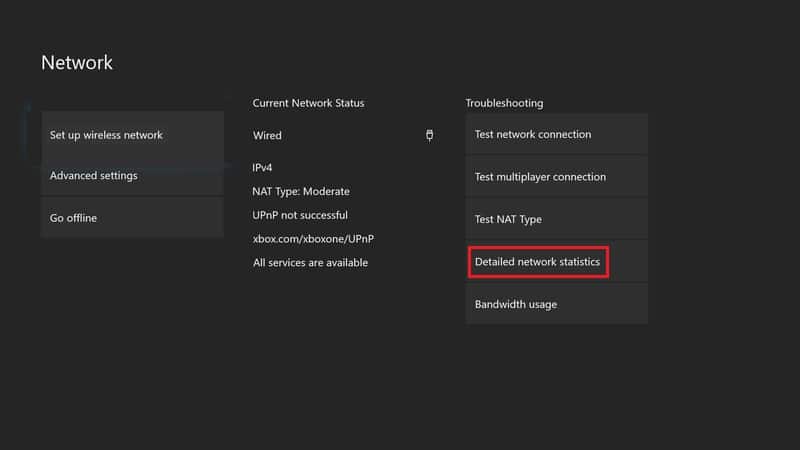
Profesyonel İpucu: Daha fazla yardım için Xbox Destek sayfasını ziyaret edin.
Tavsiye edilen:
- Windows 11'i Debloat Etme
- Windows 11 Güvenli Modda Nasıl Önyüklenir
- League Of Legends Sihirdar Adı Nasıl Değiştirilir
- MHW Hata Kodunu Düzeltin 50382-MW1
Bu kılavuzda listelenen yöntemleri izleyerek, Xbox ve Xbox One'da yüksek paket kaybını çözebilmelisiniz. Geri bildiriminizi aşağıdaki yorumlar bölümünde paylaşın.
